Windows 작업 표시 줄은 아마도 가장 큰 것 중 하나 일 것입니다.OS의 중요한 기능. 실행중인 응용 프로그램 사이를 탐색하고, 시작 메뉴 / 시작 화면에 액세스하고, 시스템 알림을 받거나 시간을 확인할 수 있습니다. 그러나 대부분의 경우 작업 표시 줄이 맨 아래에 앉아 필요한 것보다 더 많은 화면 공간을 차지한다는 것을 알 수 있습니다. Windows에서는 작업 표시 줄 속성 시트에서 자동 숨기기 옵션을 선택하여 자동으로 숨기도록 설정할 수 있지만, 마우스 커서를 화면 하단 (또는 작업 표시 줄을 배치 한 위치)으로 이동하면 바로 팝업됩니다. 실제로 필요할 때까지 작업 표시 줄을 숨기려면 작업 표시 줄 제어 사용자 정의 단축키를 통해이를 수행 할 수 있기 때문에 도움이 될 수 있습니다. 정말 간단하고 사용하기 쉽습니다. 어떻게 작동합니까? 알아 보자!
작업 표시 줄 컨트롤은 무료 응용 프로그램입니다. 이 검토가 끝나면 제공된 링크에서 파일을 다운로드하고 ZIP 아카이브에서 EXE 파일의 압축을 풀고 사용을 시작할 수 있습니다. 또 다른 편리한 점은 휴대용 응용 프로그램이며 설치를 필요로하지 않는다는 것입니다. EXE 파일을 두 번 클릭하여 실행하면 시스템 트레이에서 실행되는 것을 볼 수 있습니다. 응용 프로그램이 즉시 적용되므로 더 이상 설정을 할 필요가 없습니다.
시스템 트레이 아이콘주황색과 갈색은 애플리케이션이 백그라운드에서 실행 중임을 나타내며 지정된 사용자 정의 단축키를 사용하여 숨기기 및 숨기기 해제 기능을 전환 할 수 있습니다.

가장 먼저해야 할 일은자동 숨기기 및 표시 옵션을 토글하는 사용자 정의 단축키. 프로그램은이를 위해 Ctrl + Alt + I을 사용하지만 사용자 고유의 것을 지정하려면 상황에 맞는 메뉴의 설정에 따라 알림 아이콘을 마우스 오른쪽 버튼으로 클릭하면됩니다. 아래 스크린 샷과 같이 새 창이 나타납니다. 사용자 정의 단축키를 지정하려면 흰색 상자를 클릭하고 키보드에서 원하는 단축키 조합을 누른 다음 확인을 클릭하여 변경 사항을 저장하십시오. 해당 핫키를 누르면 작업 표시 줄이 즉시 숨겨지고 동일한 조합을 다시 누르면 다시 나타납니다.
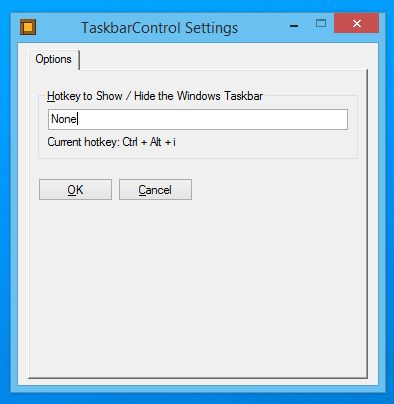
대체로 작업 표시 줄 컨트롤이 정말 편리합니다. 간단한 아이디어이지만 잘 구현되어 있으며 작업 표시 줄을 즉시 숨기거나 숨기기를 해제 할 수있는 좋은 방법입니다. 이 응용 프로그램은 Windows XP, Windows Vista, Windows 7 및 Windows 8에서 작동합니다.
작업 표시 줄 컨트롤 다운로드












코멘트